Какво работния плот на програмата syncables себе си и мога да го изтриете
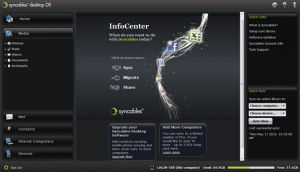
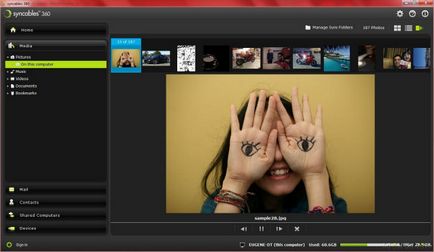
Ако сте в диспечера на задачите можете да видите syncables.exe процес и да се запитате какво е, след това мисля, че може би се досещате, че тази програма Syncables Desktop SE.
Мога ли да деинсталирате програмата? Една мисъл тук. На първо място, веднага след като стартирате тази програма, всичко, сега тя ще се изпълнява винаги с Windows, ако не ми харесва ... можете да деинсталирате програмата, но тъй като софтуера от Asus, то със сигурност ще бъде в безопасност, което означава, да се запази все пак, аз не го препоръчвам. Защо? Въпросът е, че някои хора са след отстраняване имали проблеми с отварянето на папки работа в Windows Explorer. Това, че те не са били там и не се отстрани Syncables Desktop SE, и просто да го изключите, когато Windows стартира.
Как да го направите:
- Вие отворите прозореца Run, защото просто ние натиснете Win + R и напишете следната команда: Msconfig, натиснете Enter-;
- В конфигурацията на системата, отидете на раздела Startup и махнете отметката на елемента, който има нещо общо с Syncables Desktop SE, мисля, че вие ще разберете какво е В Windows 10, това са стъпките в диспечера на задачите (в раздела Startup), там просто кликнете върху елемента и след това да използвате Забрани бутон;
- както е указано отстранен - направи рестарт, просто самата програма след това може да се направи вписване в стартиране, когато започна програмата отново да се стартира автоматично, можете да изпълните тази операция след известно време;
Ако все пак искате да изтриете, след това да видите за себе си, аз ви предупреди. За да премахнете - натиснете Win + X и изберете от менюто на контролния панел, а след това - Програми и функции, а след това в списъка, намерете програмата, и щракнете с десния бутон върху него с мишката, там ще изтрие и всички (ако изведнъж не работи, можете да опитате Revo Uninstaller, това е лесно да се намери в интернет).